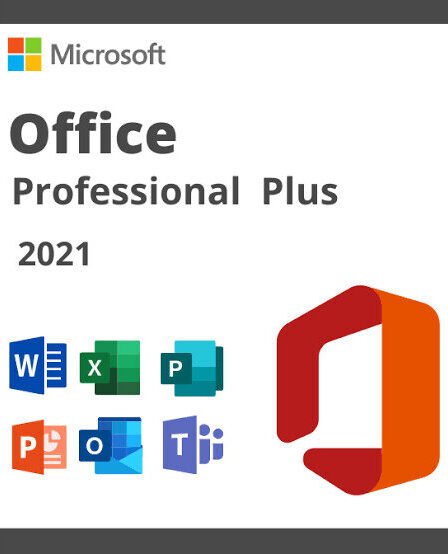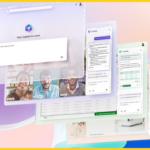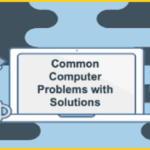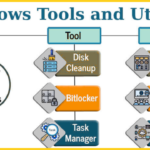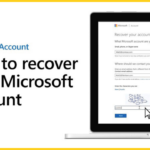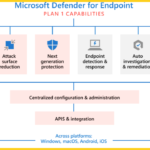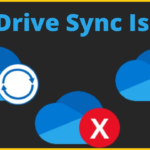¿Buscas potenciar tu productividad? Microsoft Office Professional 2021 incluye un completo conjunto de herramientas para optimizar el trabajo y la organización.
¿Pero dónde encontrar una descarga segura y verificada? Esta guía rápida detalla los pasos sencillos para descargar Microsoft Office Pro 2021 desde fuentes oficiales.
Requisitos del sistema para la instalación: Windows y Mac
Requisitos del sistema para instalar Microsoft Office Professional 2021 en Windows:
| Component | Minimum Requirement |
|---|---|
| Operating System | Windows 10 version 1909 or later, Windows Server 2019 or later |
| Processor | 1.1 GHz dual-core |
| RAM | 4 GB |
| Graphics Card | DirectX 9 or later with WDDM 2.0 or higher is required. |
| Storage Space | 4 GB free |
| Screen Resolution | 1280 x 768 |
Requisitos del sistema para instalar Microsoft Office Professional 2021 en Mac:
| Component | Minimum Requirement |
|---|---|
| Operating System | Latest macOS or the previous 2 versions |
| Processor | Intel or Apple Silicon |
| RAM | 4 GB |
| Graphics Card | No specific requirements |
| Storage Space | 10 GB free |
| Screen Resolution | 1280 x 768 |
Cómo desinstalar la versión anterior de Microsoft Office
Desinstalar Office 2019 antes de instalar una nueva versión limpia el sistema y soluciona errores de instalación. Las versiones anteriores de Office pueden entrar en conflicto con las nuevas instalaciones y causar problemas. La desinstalación elimina los archivos y las entradas de registro de la versión anterior, lo que garantiza una actualización sin problemas.
Proceso de desinstalación para usuarios de Windows
Asegúrese de que todas las aplicaciones de Office, como Word, Excel y PowerPoint, estén cerradas.
Presione la tecla Windows + R para abrir el cuadro de diálogo “Ejecutar”. Escriba “Control” y presione Intro. Se abrirá el Panel de control.
Seleccione “Programas” en el Panel de control y luego “Programas y características”.
Desplácese por la lista de programas instalados hasta encontrar su versión de Microsoft Office.
Haga clic con el botón derecho en Microsoft Office y seleccione “Desinstalar”. Para finalizar la desinstalación, simplemente siga las instrucciones en pantalla.
Para una desinstalación limpia, puede que necesite usar la “Herramienta de soporte de desinstalación de Office” de Microsoft, disponible gratuitamente en el sitio web de Microsoft. Esto garantiza que se eliminen todos los archivos y entradas de registro relacionados con la versión anterior de Office.
Proceso de desinstalación para usuarios de Mac
Asegúrese de que todas las aplicaciones de Office estén cerradas.
Abra el Finder y navegue hasta la carpeta “Aplicaciones”.
Busque la carpeta Microsoft Office o las carpetas de las aplicaciones de Office.
Arrástrelas a la Papelera.
Vaciar la Papelera:
Haga clic con el botón derecho en el icono de la Papelera y seleccione “Vaciar Papelera”. Confirme que desea eliminar los archivos permanentemente.
Después de desinstalar Office en un Mac, es posible que deba eliminar los archivos de licencia restantes. Para ello:
Abra el Finder, haga clic en “Ir” en el menú y seleccione “Ir a la carpeta”.
Escriba ~/Library/Group Containers y presione Entrar.
Busque la carpeta UBF8T346G9. Office y muévala a la Papelera.
Reinicie su sistema
Después de desinstalar Microsoft Office, es recomendable reiniciar el equipo. Esto garantiza que se apliquen todos los cambios y que los componentes restantes de la instalación de Office se eliminen por completo.
¡Consejo!
Desinstalar Microsoft Office no elimina los archivos de Office, como documentos de Word u hojas de cálculo de Excel. Sin embargo, siempre debe hacer una copia de seguridad de los datos importantes antes de realizar cambios significativos en el software.
¿Cómo obtener Microsoft Office Professional 2021?
Antes de comprar, decide dónde quieres adquirir Microsoft Office Professional 2021. Puedes comprarlo directamente en el sitio web oficial de Microsoft o en tiendas autorizadas como Amazon. Asegúrate siempre de comprar en una fuente confiable para evitar copias falsificadas.
Cómo obtener Microsoft Office Professional 2021 desde el sitio web oficial de MS Office
Paso 1: Go to the Microespana
Paso 2: Explore los detalles del producto, los requisitos del sistema y las opciones de precios de Microsoft Office Professional 2021.
Paso 3: Haga clic en el botón “Comprar ahora”.
Paso 4: Sigue el proceso de pago ingresando tus datos de facturación. Verifica tu compra y realiza el pago.
Paso 5: Inicia sesión en tu cuenta de Microsoft. Ve a la sección “Servicios y suscripciones” para encontrar tu clave de producto.
Consejo: si busca la última versión con más funciones y funcionalidades avanzadas, considere actualizar a Office 2024 para disfrutar de una experiencia de productividad mejorada.
Cómo obtener Microsoft Office Professional 2021 en Amazon
Paso 1: Abra su navegador web y visite el sitio web de Amazon donde se vende Office Professional 2021.
Paso 2: Lea atentamente los detalles del producto, los requisitos del sistema y el precio de Microsoft Office Professional 2021.
Paso 3: Selecciona la opción “Añadir al carrito”. Continúa con el proceso de compra, introduce tus datos de facturación y pago, y confirma la compra.
Paso 4: Tras la compra, revisa tu correo electrónico para ver si has recibido un mensaje de confirmación de Amazon. Este correo debería contener tu clave de producto.
¿Cómo descargar e instalar Microsoft Office Professional 2021?
Descargar Microsoft Office Professional 2021
Paso 1: Abra su navegador web y visite el sitio web oficial de Microsoft Office. Si se le solicita, inicie sesión con su cuenta de Microsoft.
Paso 2: Ingrese la clave de producto que recibió después de comprar Office Professional 2021.
Paso 3: Elija entre la versión de 32 o 64 bits según los requisitos de su sistema. Tras seleccionar sus preferencias, haga clic en el botón “Descargar” para descargar el archivo de instalación de Office Professional 2021.
Instalar Microsoft Office Professional 2021
Paso 1: Vaya a la carpeta “Descargas” o a la carpeta donde guardó el archivo descargado. Busque el archivo de instalación de Office Professional 2021 (suele tener la extensión .exe en Windows o .dmg en Mac).
Paso 2: haga doble clic en el archivo de instalación de Office Professional 2021 para comenzar la instalación.
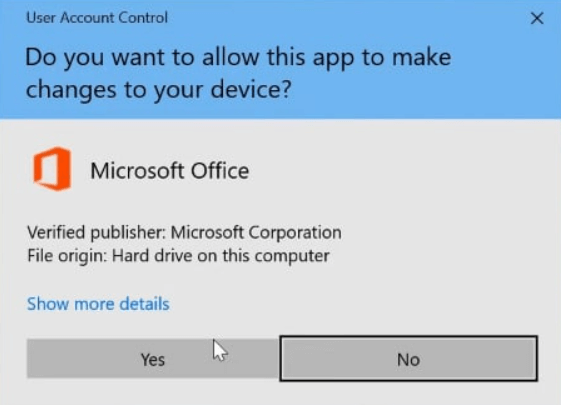
Paso 3: Se abrirá un asistente de instalación. Siga las instrucciones en pantalla y haga clic en “Siguiente” a medida que avanza en los pasos de instalación.
Paso 4: Si prefiere elegir aplicaciones específicas para instalar o cambiar el directorio de instalación, busque la opción ‘Personalizar’ o ‘Avanzado’ durante el proceso de instalación y seleccione las opciones deseadas.
Paso 5: Después de personalizar sus opciones (si lo desea), haga clic en el botón “Instalar” para continuar.
Espere a que finalice el proceso de instalación. Puede tardar un poco, dependiendo del rendimiento de su ordenador.
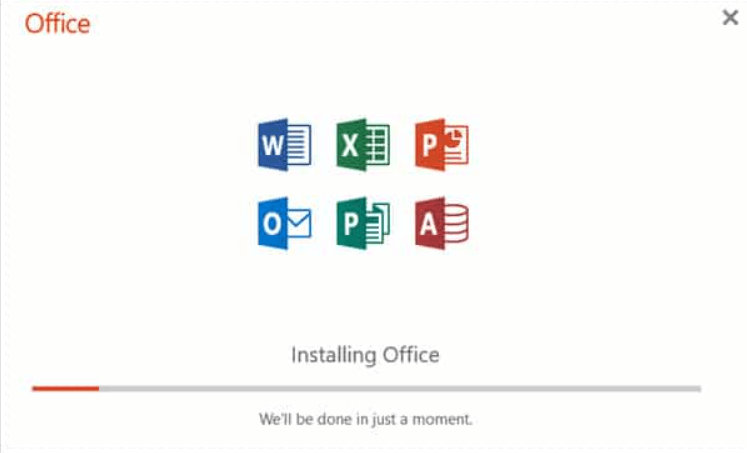
Paso 6: Una vez completada la instalación, es posible que se le solicite hacer clic en el botón “Finalizar” o “Cerrar” para salir del instalador.
Resumen
Microsoft Office Professional 2021 es una suite ofimática completa que satisface las necesidades tanto de usuarios particulares como profesionales. Incluye un sólido conjunto de herramientas y funciones que mejoran la productividad, la organización y la creatividad. La guía paso a paso anterior explica cómo desinstalar fácilmente versiones anteriores, adquirir, descargar e instalar esta última edición desde fuentes verificadas y seguras.
Preguntas frecuentes
¿Cuántas versiones diferentes de Microsoft Office existen?
Microsoft ofrece varias versiones de Office, incluyendo suscripciones a Microsoft 365 para particulares y empresas, y versiones independientes como Office 2021 para Hogar y Estudiantes, Hogar y Empresas y Profesional. Las opciones pueden variar según la ubicación y la disponibilidad.
¿Puedo instalar y utilizar Microsoft Office de forma gratuita?
Puedes usar las aplicaciones móviles de Microsoft Office o la versión web de forma gratuita. Además, Microsoft ofrece pruebas gratuitas de Microsoft 365, lo que permite a los usuarios probar el conjunto completo de aplicaciones por tiempo limitado.
¿Cuál es la diferencia entre Microsoft 365 y Office 2021?
Microsoft 365 es un servicio de suscripción con las últimas aplicaciones de Office, actualizaciones y servicios en la nube como OneDrive y Teams. Office 2021 es una compra única que ofrece aplicaciones tradicionales sin actualizaciones continuas ni servicios en la nube.